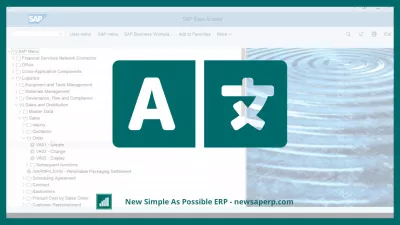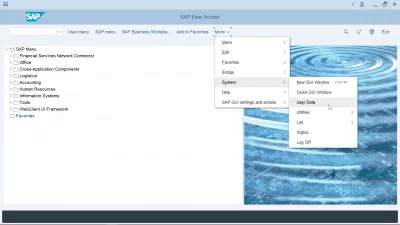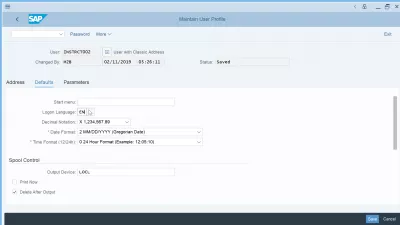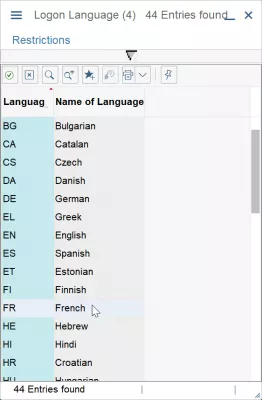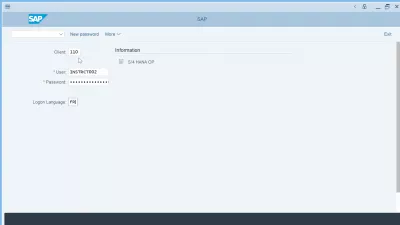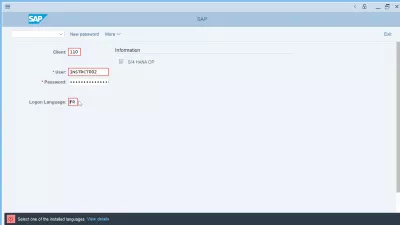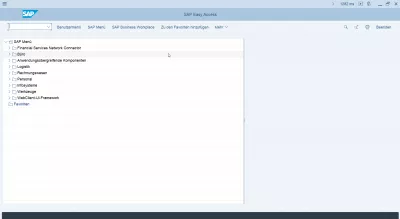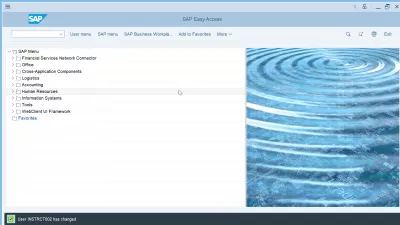SAP GUI: Bagaimana Menukar Bahasa? Penyelesaian masalah
Mengubah bahasa SAP GUI mungkin rumit, kerana bahasa yang dipilih terlebih dahulu telah dipasang pada sistem SAP yang ingin Anda gunakan.
Dari logon itu sendiri, tidak ada cara untuk mengetahui sama ada bahasa telah dipasang atau tidak, dan mengemas kini sama ada bahasa Logon SAP dengan operasi perubahan bahasa SAP dari logon, atau menukar bahasa dalam menu pengguna tidak akan mengubah Bahasa Antara muka SAP tetapi hanya program log masuk yang terbaik.
Oleh itu, jika anda ingin menukar bahasa Antara muka SAP anda, cara terbaik untuk meneruskannya adalah dengan memilih bahasa yang tersedia dari awal.
Mari kita lihat secara terperinci pelbagai pilihan untuk menukar bahasa, mengapa ia tidak berfungsi, dan bagaimana cara untuk menukar bahasa SAP.
Menukar bahasa Log masuk SAP
Bahasa Log masuk SAP hanya berlaku untuk SAP Logon yang merupakan program yang anda mulakan dari sistem Windows anda, dan di mana anda boleh memilih dari senarai pelayan yang ingin anda akses, biasanya memilih antara persekitaran pengembangan, pengujian dan produktif.
Walau bagaimanapun, menukar bahasa Logon SAP hanya berlaku untuk antara muka pertama, dan perubahan tidak akan dihantar ke Antara muka SAP GUI dan ia akan tetap dalam bahasa yang dipilih semasa log masuk, senarai yang biasanya hanya merangkumi Bahasa Inggeris dan Jerman, dan tidak sertakan keseluruhan senarai dari bahasa SAP Logon.
Menukar tetapan pengguna
Pilihan lain yang kelihatan menggoda, adalah membuka menu pengguna setelah log masuk ke Pelayan SAP mana pun dengan mengakses menu lebih banyak> sistem> data pengguna.
Kemudian, buka tab lalai dan cari bahasa log masuk pengguna: bahasa ini boleh diubah menjadi bahasa yang disesuaikan dalam SAP, yang harus mengandungi keseluruhan senarai bahasa ISO, dan bahasa khas apa pun yang ditambahkan oleh perunding berfungsi.
Senarai bahasa Log masuk SAP standard mengandungi 44 entri dalam sistem SAP IDES standard tetapi mempunyai tangkapan!
Ini bukan kerana bahasa dapat dipilih dan diubah untuk profil pengguna anda di sana, ia sebenarnya akan mengubah bahasa Antara muka SAP pada kali anda log masuk.
Memilih bahasa semasa log masuk
Pilihan terakhir adalah memilih bahasa antara muka yang ingin anda gunakan semasa log masuk, tetapi sekali lagi ia dilengkapi dengan tangkapan.
Semasa log masuk, anda diminta memasukkan * klien SAP yang mana anda akan log masuk pada sistem itu, bersama dengan nama pengguna anda, dan kata laluan pengguna anda, yang semuanya adalah medan wajib untuk log masuk.
Pilihan terakhir yang mungkin adalah memasukkan bahasa logon, yang mana tidak ada bantuan input atau senarai entri yang mungkin.
Walaupun menekan F1 di medan bahasa logon tidak akan membawa pertolongan kontekstual dari antara muka SAP!
Walau apa pun, anda boleh mencuba memasukkan bahasa SAP sasaran anda bersama dengan maklumat pengguna anda, dan tekan enter untuk log masuk.
Tetapi jika anda memasukkan bahasa yang belum dipasang pada log masuk SAP, anda akan mendapat mesej ralat di bawah, bahawa anda harus memilih salah satu bahasa yang dipasang; gelandangan!
Log masuk SAP dalam bahasa Jerman
Satu-satunya cara untuk menukar bahasa Antara muka SAP adalah memilih bahasa yang tersedia semasa Log masuk SAP anda, tetapi tidak ada cara untuk mengetahui bahasa yang tersedia dari logon.
Oleh itu, satu-satunya pilihan adalah menggunakan salah satu bahasa standard yang merupakan kod EN untuk bahasa Inggeris, atau kod Jerman untuk bahasa Jerman - kerana SAP telah dibuat oleh syarikat Jerman dan kebanyakannya dikodkan dalam bahasa Jerman, bahasa terbaru selalu tersedia.
Sekiranya anda mahu bahasa tambahan dipasang untuk menukar bahasa Antara muka SAP ke bahasa kegemaran anda, satu-satunya pilihan anda ialah meminta pentadbir sistem anda memasang bahasa sasaran anda, yang mungkin sebenarnya tidak tersedia, kerana SAP belum diterjemahkan dalam semua bahasa yang mungkin.
Walau bagaimanapun, anda boleh melihat senarai bahasa yang disokong di bawah ini, dan meminta pentadbir sistem anda memasukkan bahasa anda jika ada.
Halaman yang Disokong SAP dan Halaman Kod (Bukan Unicode)Bagaimana saya menukar bahasa pada SAP ke Bahasa Inggeris?
Anda boleh menukar bahasa SAP anda ke bahasa Inggeris kapan saja dengan melepaskan sesi SAP semasa anda, dan membuka sesi baru dengan Pelayan SAP sasaran anda.
Dari pilihan logon, ubah bahasa logon yang ada menjadi EN untuk Bahasa Inggeris, dan teruskan dengan log masuk biasa anda dengan pelanggan SAP, nama pengguna dan kata laluan pengguna anda.
Antara muka SAP anda kemudian akan dilog masuk dalam bahasa Inggeris, bahasa SAP standard.
Soalan Yang Sering Ditanya
- Bagaimana cara menukar bahasa pada SAP setelah log masuk?
- Anda boleh membuka menu pengguna selepas log masuk ke pelayan SAP, buka menu Next> System> Data Pengguna. Kemudian buka tab lalai dan cari bahasa log masuk pengguna yang diperlukan.
- Bolehkah anda menukar kata laluan SAP anda dari jauh jika anda tidak disambungkan ke rangkaian syarikat?
- Perubahan kata laluan jauh dalam SAP mungkin memerlukan sambungan VPN ke rangkaian syarikat, bergantung kepada tetapan keselamatan sistem.
- Apakah isu -isu biasa ketika menukar bahasa dalam SAP gui dan bagaimana menyelesaikan masalah mereka?
- Isu -isu biasa termasuk ketersediaan pek bahasa dan sekatan profil pengguna, yang dapat diselesaikan oleh pentadbir sistem.

Yoann Bierling adalah Profesional Perundingan Penerbitan & Digital Web, membuat kesan global melalui kepakaran dan inovasi dalam teknologi. Ghairah tentang memperkasakan individu dan organisasi untuk berkembang maju dalam era digital, dia didorong untuk memberikan hasil yang luar biasa dan memacu pertumbuhan melalui penciptaan kandungan pendidikan.